Jimdo PDF埋め込みウィジェット
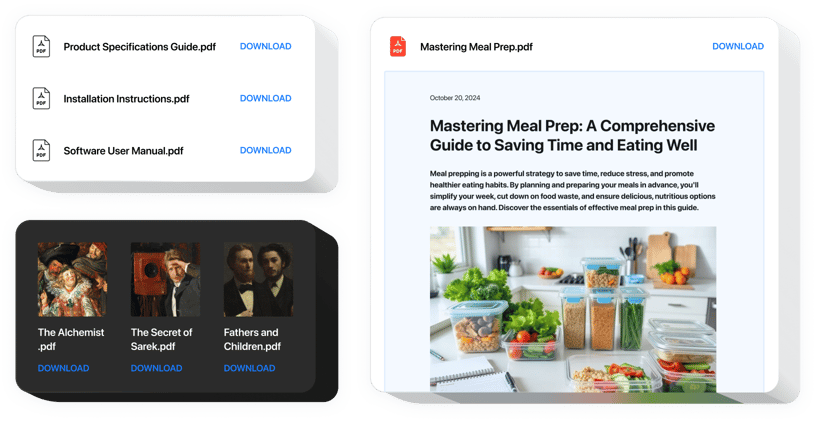
PDF 埋め込みウィジェットを作成する
説明
Elfsight PDF Embed ツールを使用して、ページ内での PDF ドキュメントの最も簡単かつ迅速な統合をお試しください。サイトの。利便性を高めるため、ファイルをアップロードするか、URL を入力するか、最後にアップロードされたものから選択することで挿入できます。各ドキュメントにタイトルを付けたり、独自のアイコンや画像をアップロードしたり、ファイルのレイアウトなどを選択したりできます。サイトの閲覧者は、サイト上でドキュメントを直接確認したり、新しいタブで表示したり、ダウンロードしたりできます。
PDF Embed を利用して、Web サイトを e コマースの目標に向けてより効率的にしましょう。
便利で高速な機能を提供しています。その一部をご覧ください:
- ダウンロードして表示するための PDF ファイルの埋め込み
- 無制限のファイルの追加
- 複製クローン、削除、ファイルの順序を変更します
- 最近アップロードしたファイルからファイルを選択するか、URL で、またはアップロードして埋め込みます
- 表示するファイル名を入力するオプション
- 3 つのレイアウトが含まれています: ファイル ビューア、リスト、グリッド
- ファイル ビューアのレイアウトでスクロール、ページネーション、ズームがサポートされています。
- ダウンロード ファイルのラベルを表示または編集するオプション
- リストファイル アイコンと名前を表示するグリッド レイアウト
- 切り替え可能なファイル アイコン
- ファイル アイコンをペイントするオプション
Jimdo Web ページに PDF Embed を追加する方法?
以下に示す手順に従ってウィジェットを追加します。
- 無料のエディターを起動して、独自の楽器の作成を開始します。
ウィジェットの望ましい外観とパラメータを見つけて、修正を適用します。 - Elfsight アプリのボックスに個人コードがポップアップ表示されます。
個人用ウィジェットの構成が完了したら、ポップアップから個人用コードをコピーし、後で使用できるように保管しておきます。 - Jimdo サイトでウィジェットの使用を開始します。
以前に保存したコードを Web ページに挿入し、修正を適用します。 - インストールは正常に終了しました。
Web ページにアクセスして、ツールの動作を確認します。
質問がある場合、または問題に直面した場合は、遠慮なくサポート スタッフにお問い合わせください。当社のスペシャリストは、このツールに関して発生する可能性のあるすべての問題を解決することを切望しています。
コーディングのスキルがなくても、Jimdo ホームページに Number Counter を追加する方法はありますか?
Elfsight 社は、Number Counter プラグインを自分で生成できるクラウド ソリューションを提供しています。とても簡単です: ライブエディターに移動して、Jimdo サイトに表示したい Number Counter アプリを作成します。既製のテンプレートの 1 つを選択し、コーディングの知識がなくても、数値カウンターの設定を調整し、コンテンツを含めたり、要素のレイアウトや色を変更したりできます。クリックしてナンバーカウンターを保存し、埋め込み用のコードを取得します。このコードは、無料プラン内の Jimdo Web ページに簡単に埋め込むことができます。簡単なコンフィギュレーターを使用すると、インターネット ユーザーであれば誰でもオンラインで Number Counter ウィジェットを作成し、Jimdo Web ページに簡単に埋め込むことができます。エディターに入るために、支払いをしたり、カード認証情報を提出したりする必要はありません。いずれかの段階で障害に遭遇した場合は、遠慮なくテクニカル サポート チームにご連絡ください。

